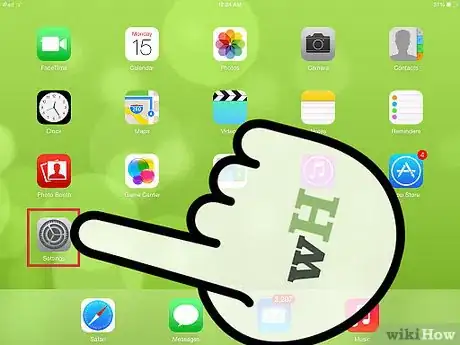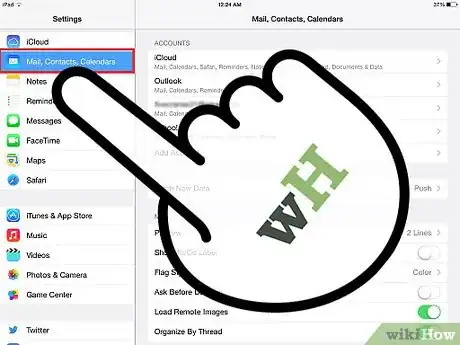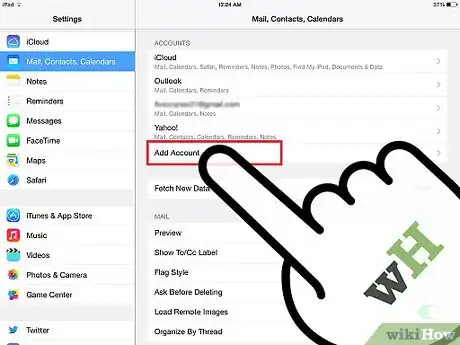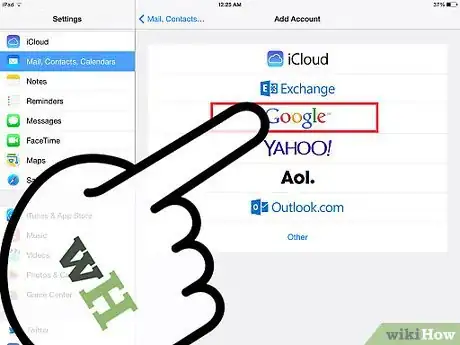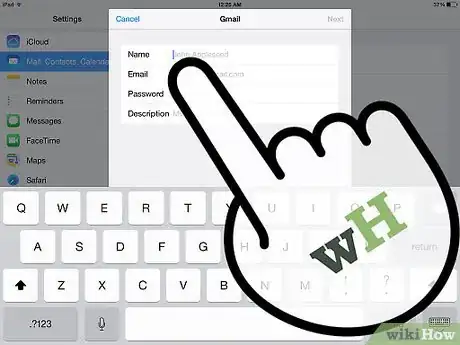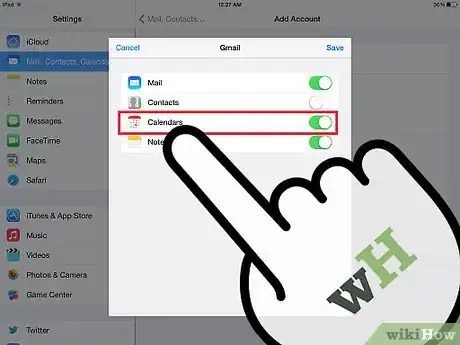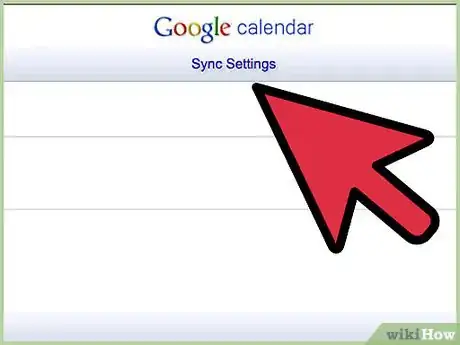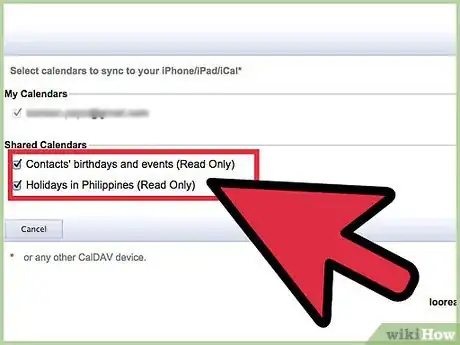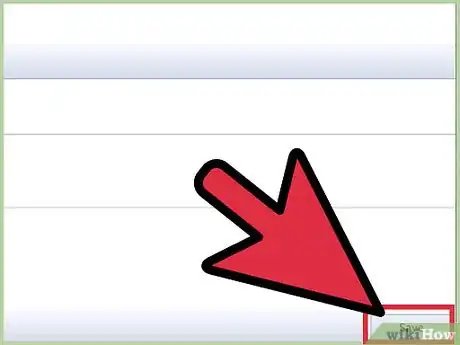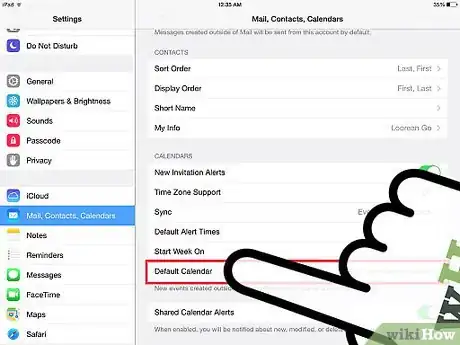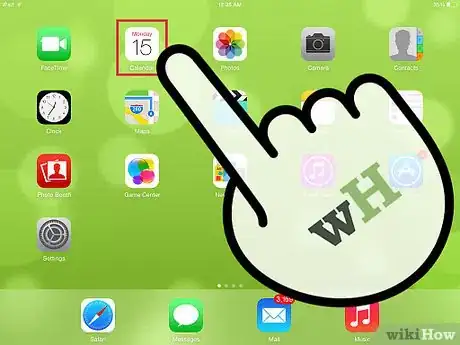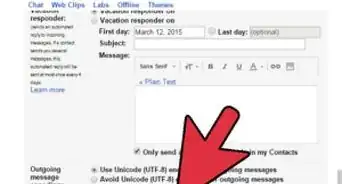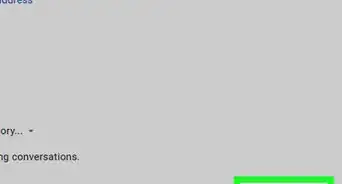X
wikiHow est un wiki, ce qui veut dire que de nombreux articles sont rédigés par plusieurs auteurs(es). Pour créer cet article, 12 personnes, certaines anonymes, ont participé à son édition et à son amélioration au fil du temps.
Cet article a été consulté 6 018 fois.
Vous souhaitez consolider tous vos évènements en un seul emplacement ? L'application Calendrier de l'iPad vous permet d'accéder à tous vos agendas numériques, y compris ceux que vous avez créés ou partagés dans Google. En synchronisant les calendriers Gmail sur votre iPad, vous pourrez visualiser, modifier, et ajouter des évènements à partir d'un seul emplacement.
Étapes
-
1Accédez aux paramètres de votre iPad.
-
2Sélectionnez l'option Mail, Contacts, Calendriers.
-
3Sélectionnez Ajouter un compte.
-
4Appuyez sur Google.
-
5Tapez les identifiants de votre compte Gmail. Il s'agit de votre adresse et code secret.
- Si vous avez activé le système de vérification en deux étapes de Google, vous allez devoir définir un code secret spécifique pour la synchronisation du compte Gmail avec l'iPad.
-
6Activez l'option Calendriers pour activer la synchronisation des calendriers.
-
7Accédez au site de synchronisation des calendriers. Par défaut, Google ne synchronisera que votre calendrier de base. Pour synchroniser d'autres calendriers, rendez-vous sur www.google.com/calendar/iphoneselect sur votre ordinateur ou iPad.
-
8Cochez les calendriers que vous souhaitez synchroniser. Vous devrez retourner sur ce site chaque fois que vous créez ou recevez un nouveau calendrier.
-
9Enregistrez. Les calendriers que vous avez sélectionnés seront synchronisés avec votre iPad [1] .
-
10Définissez un calendrier par défaut. Après la synchronisation, les nouveaux évènements que vous créez peuvent ne pas apparaitre sur vos autres appareils, car ils ont été créés à partir de l'application de calendrier sur votre iPad et non à partir de celle de Google.
- Accédez aux paramètres.
- Choisissez Mail, Contacts, Calendriers.
- Défilez jusqu'en bas.
- Sélectionnez Calendrier par défaut puis choisissez un calendrier.
-
11Parcourez vos divers calendriers. Vous pouvez visualiser tous les évènements synchronisés en ouvrant l'application Calendriers. Vous pouvez sélectionner n'importe quel calendrier pour voir les évènements de ce calendrier.Publicité
À propos de ce wikiHow
Publicité